Apple Numbers adalah aplikasi spreadsheet praktis yang disertakan dengan macOS, iOS, dan iPadOS secara gratis. Meskipun hal ini memudahkan pengguna Apple, hal ini dapat mempersulit berbagi buku kerja dengan pengguna non-Apple.
Isi
- Konversikan Angka ke Excel di Mac
- Konversikan Numbers ke Excel di iPhone dan iPad
Karena kamu bisa menggunakan Microsoft Excel di Mac dan Windows serta seluler dan web, hal ini menjadikannya aplikasi yang tersedia lebih luas dibandingkan Numbers. Untuk mempermudah kolaborator atau pemirsa Anda, kami akan menunjukkan cara mengonversi Apple Numbers ke Excel.
Video yang Direkomendasikan
Mudah
5 menit
Mac, iPhone, atau iPad
Nomor Apel
Konversikan Angka ke Excel di Mac
Anda dapat dengan mudah mengonversi buku kerja Numbers Anda ke file Excel dengan mengekspornya hanya dalam beberapa langkah.
Langkah 1: Buka buku kerja Anda di Numbers dan pilih Mengajukan dari bilah menu.
Langkah 2: Pilih Ekspor ke dan pilih Unggul di menu pop-out.
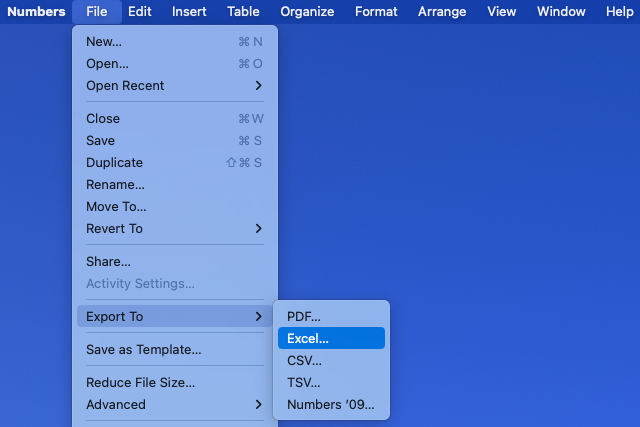
Terkait
- Cara menggunakan ChatGPT untuk menulis rumus Excel
- Cara mengonversi PDF ke dokumen Word
- Cara membekukan baris dan kolom di Excel
Langkah 3: Saat jendela Ekspor Spreadsheet Anda terbuka, konfirmasikan bahwa Anda berada di Unggul tab.
Langkah 4: Di sebelah lembar kerja Excel, pilih salah satu Satu per lembar atau Satu per meja tergantung pada apakah Anda ingin membuat lembar kerja untuk setiap lembar atau setiap tabel di buku kerja.
Jika Anda memilih Satu per meja, Anda dapat mencentang kotak untuk menyertakan lembar kerja ringkasan. Lembar kerja ini berisi link ke semua tabel untuk akses cepat.
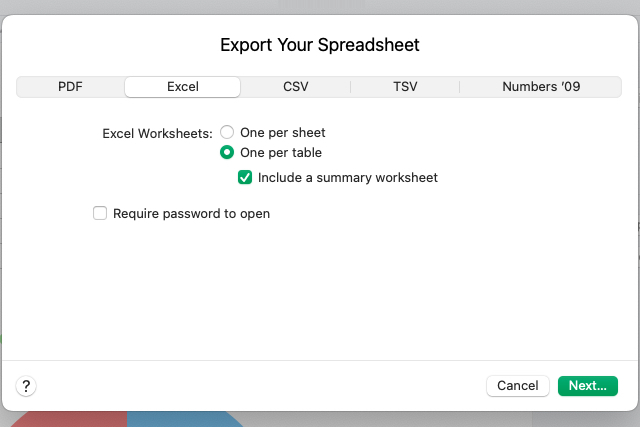
Langkah 5: Anda kemudian dapat mencentang kotak untuk memerlukan kata sandi untuk membuka buku kerja yang diekspor. Jika Anda memilih opsi ini, masukkan kata sandi, verifikasi, dan sertakan petunjuk jika Anda mau.
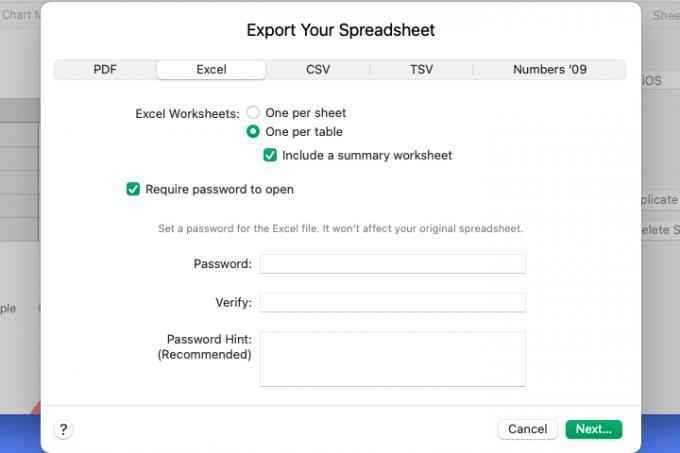
Langkah 6: Pilih Berikutnya, pilih lokasi untuk menyimpan file, edit nama dan tambahkan tag secara opsional, lalu pilih Ekspor.
Lalu, pergilah ke lokasi tempat Anda menyimpan file untuk membukanya. Dari sana, Anda bisa berbagi atau mengirim buku kerja Excel seperti file lainnya di Mac.
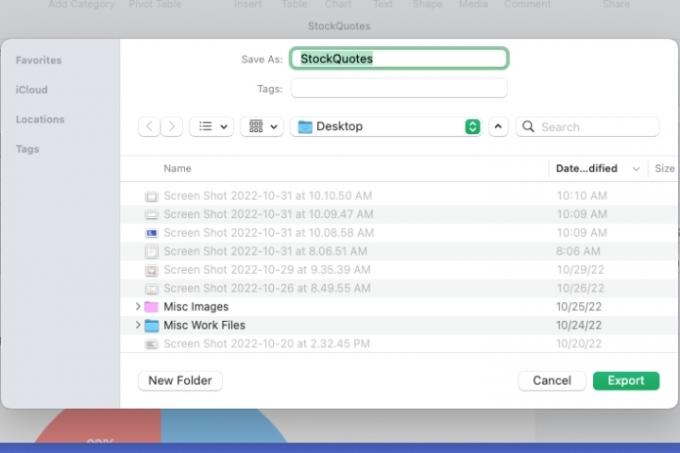
Konversikan Numbers ke Excel di iPhone dan iPad
Jika Anda bekerja dengan Numbers di iPhone atau iPad, Anda bisa mengekspor buku kerja ke Excel seperti halnya Mac.
Langkah 1: Buka buku kerja Anda di Numbers dan pilih tiga titik di kanan atas.
Langkah 2: Memilih Ekspor dan pilih Unggul. Lalu, pilih Selesai.

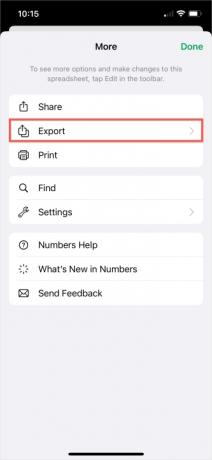
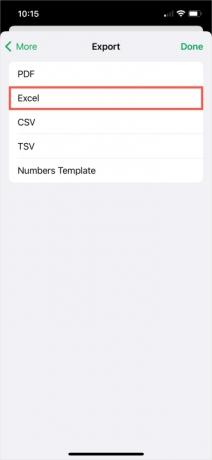
Langkah 3: Pilih Satu per lembar atau Satu per meja. Jika Anda memilih yang terakhir, secara opsional aktifkan tombol untuk menyertakan lembar kerja ringkasan.
Langkah 4: Memilih Ekspor.
Jika ada perubahan apa pun pada buku kerja Anda karena ekspor, Anda akan melihatnya berikutnya. Pilih Melanjutkan.
Langkah 5: Pilih lokasi untuk menyimpan, mengirim, atau membagikan file yang diekspor dan ikuti petunjuk selanjutnya untuk melakukannya.
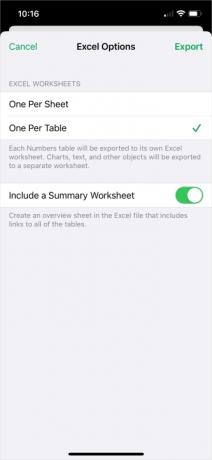
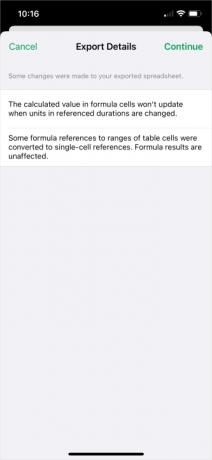
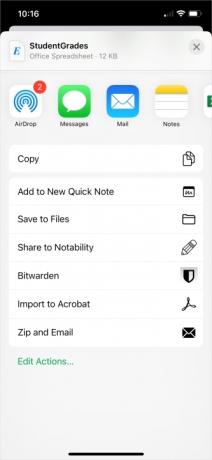
Dengan mengonversi buku kerja Apple Numbers, orang yang bekerja atau berbagi dengan Anda bisa dengan mudah membuka file di Excel.
Untuk lebih lanjut, lihat caranya mengonversi Excel ke Google Spreadsheet.
Rekomendasi Editor
- Cara mengekspor dokumen Word ke Kindle
- Cara membuat grafik di excel
- Google Spreadsheet vs. Excel: Mana yang lebih baik?
- Cara mengonversi Halaman Apple ke PDF
- Cara menggunakan Nomor Apple
Tingkatkan gaya hidup AndaTren Digital membantu pembaca mengawasi dunia teknologi yang bergerak cepat dengan semua berita terkini, ulasan produk yang menyenangkan, editorial yang berwawasan luas, dan cuplikan unik.



